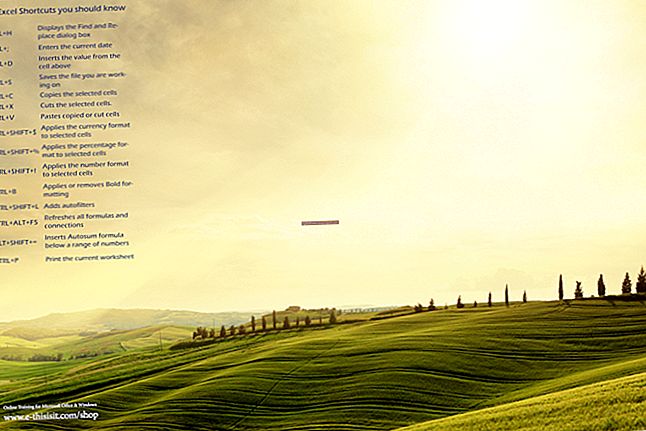Интернет Екплорер 10, подразумевани веб прегледач за Мицрософт Виндовс 8, опремљен је функцијама за контролу блокирања искачућих прозора. Уграђеним функцијама блокирања искачућих прозора у ИЕ10 можете приступити кроз мени подешавања прегледача. Блокирање искачућих прозора може бити сложен процес, јер неке услуге засноване на прегледачу на мрежи захтевају употребу искачућих прозора за рад.
Искачући прозори и блокатори искачућих прозора
Термин „искачући прозор“ користи се за опис новог прозора прегледача створеног приликом учитавања или интеракције са веб локацијом. Надимак „искачући прозор“ потиче од начина на који се нови прозор појављује на врху постојећег прозора. Искачући прозори се често користе у огласима, што многим корисницима смета и за уклањање користе програме за блокирање искачућих прозора. Са друге стране, неке веб странице користе искачуће прозоре за покретање легитимних програма и интерфејса који су потребни кориснику за приступ услузи. Улога програма за блокирање искачућих прозора је да идентификује нежељене искачуће прозоре и спречи их да се икада покрену. Програми за блокирање искачућих прозора могу бити уграђени у прегледач или радити одвојено од прегледача и интегрисати се са програмом. Најједноставније контроле искачућих прозора онемогућавају искачуће прозоре при учитавању странице и дозвољавају искачуће прозоре само када корисник кликне на везу или је на други начин дозволио искачуће прозоре са одређене веб локације.
Омогућите блокирање искачућих прозора у ИЕ10
Блокирање искачућих прозора можете омогућити у ИЕ10 избором опције „Интернет Оптионс“ (Интернет опције) у менију икона „Сеттингс“ (Поставке) у самом програму. Отворите картицу „Приватност“ и означите поље за потврду поред „Укључивање блокаде скочних прозора“ под поднасловом „Блокада скочних прозора“ и кликните на „У реду“ да бисте омогућили услугу. Подразумеване поставке ће онемогућити аутоматске искачуће прозоре, што значи да ће програм блокирати искачуће прозоре који се покрећу при учитавању странице, али ће и даље покретати искачуће прозоре створене када кликнете или додирнете везу.
Напредне контроле блокирања искачућих прозора
Напредним поставкама блокирања искачућих прозора за ИЕ10 можете приступити кликом или тапкањем на дугме „Подешавања“ поред поља за потврду која омогућава услугу. Уграђени блокатор искачућих прозора има три нивоа блокирања која се могу пребацити помоћу падајућег менија. Поставка Хигх блокира све искачуће прозоре, док Медиум блокира већину аутоматизованих искачућих прозора, а Лов омогућава искачуће прозоре преко сигурног протокола. Ако редовно посећујете веб локацију која захтева покретање искачућег прозора за покретање услуге, можете је додати у одељак „Дозвољене локације“ да бисте заменили блокаду искачућих прозора. Блокирање искачућих прозора и даље ће се примењивати на све веб локације које нису уврштене на листу. Поред тога, контрола подешавања вам омогућава да омогућите и онемогућите траку са обавештењима „скочни прозор је блокиран“.
Како функционишу искачући прозори
Редовне ХТМЛ хипервезе на веб локацијама садрже атрибут циљања који каже рачунару да отвори везу у новом прозору или у тренутном прозору. Искачући прозори раде другачије, јер им се не омогућава хипервеза, већ скрипта која генерише нови прозор са прилагођеним програмираним атрибутима. Искачући прозори се обично генеришу у ЈаваСцрипт-у преко наредбе „виндов.опен“ и учитавају засебну веб страницу. Прекомерна употреба искачућих прозора може покварити искуство прегледања на веб локацији.